Создание и клонирование записей активов¶
Создание записей в разделе "Поиск по активам"¶
Чтобы создать новую запись:
Перейдите в раздел "Поиск по активам" и выберите тип актива в верхнем левом углу поисковой панели, в состав которого необходимо добавить запись актива.
Нажмите кнопу создания
 в верхнем правом углу раздела.
в верхнем правом углу раздела.Кнопка создания неактивна для типов активов, принадлежащих физическому слою.
В результате действия в новой вкладке браузера откроется карточка записи в режиме черновика.
Заполните атрибуты записи:
Обязательные поля отмечены символом "*".
Запись нельзя опубликовать, если обязательные поля не заполнены.
Чтобы добавить значение атрибута, нажмите на текстовое поле, в правом конце которого отобразится значок
 .
.Чтобы добавить экземпляр комплексного атрибута, нажмите кнопку
 справа от заголовка атрибута и введите значение в модальном окне.
справа от заголовка атрибута и введите значение в модальном окне.Чтобы изменить вид отображения комплексного атрибута, нажмите кнопку
 "Сменить вид".
"Сменить вид".Переход из комплексного атрибута во вложенный объект осуществляется с помощью кнопки
 "Открыть вложенный объект", которая появляется при наведении на строку экземпляра атрибута.
"Открыть вложенный объект", которая появляется при наведении на строку экземпляра атрибута.
Нажмите кнопку
 "Сохранить" в правом верхнем углу экрана. Закладки "Связи" и "Граф связей" будут доступны для работы только после первого сохранения карточки записи.
"Сохранить" в правом верхнем углу экрана. Закладки "Связи" и "Граф связей" будут доступны для работы только после первого сохранения карточки записи.Опубликуйте черновик записи чтобы запись была доступна другим пользователям. Нажмите кнопку "Опубликовать", расположенную в верхнем правом углу экрана.
Если на актив назначено несколько бизнес-процессов, при его публикации откроется окно с выбором одного из них (Рисунок 1).
Только после выбора бизнес-процесса будет доступна возможность публикации.
Для создания связей актива перейдите во вкладку "Связи".
Для просмотра связей актива в графическом отображении перейдите во вкладку "Граф связей".
Создание записей через виджет "Каталог"¶
Чтобы создать новую запись:
Убедитесь, что открыт раздел "Стартовая страница" и отображается виджет "Каталог".
Наведите курсор на строку типа актива, в котором необходимо создать запись. При этом в правом конце строки отобразится кнопка
 "Создать актив" - нажмите на нее.
"Создать актив" - нажмите на нее.Кнопка создания актива недоступна для типов активов, принадлежащих физическому слою.
В результате действия откроется новая вкладка браузера для создания записи актива.
Дальнейшие действия полностью совпадают с созданием записей через раздел "Поиск по активам" – см. выше.
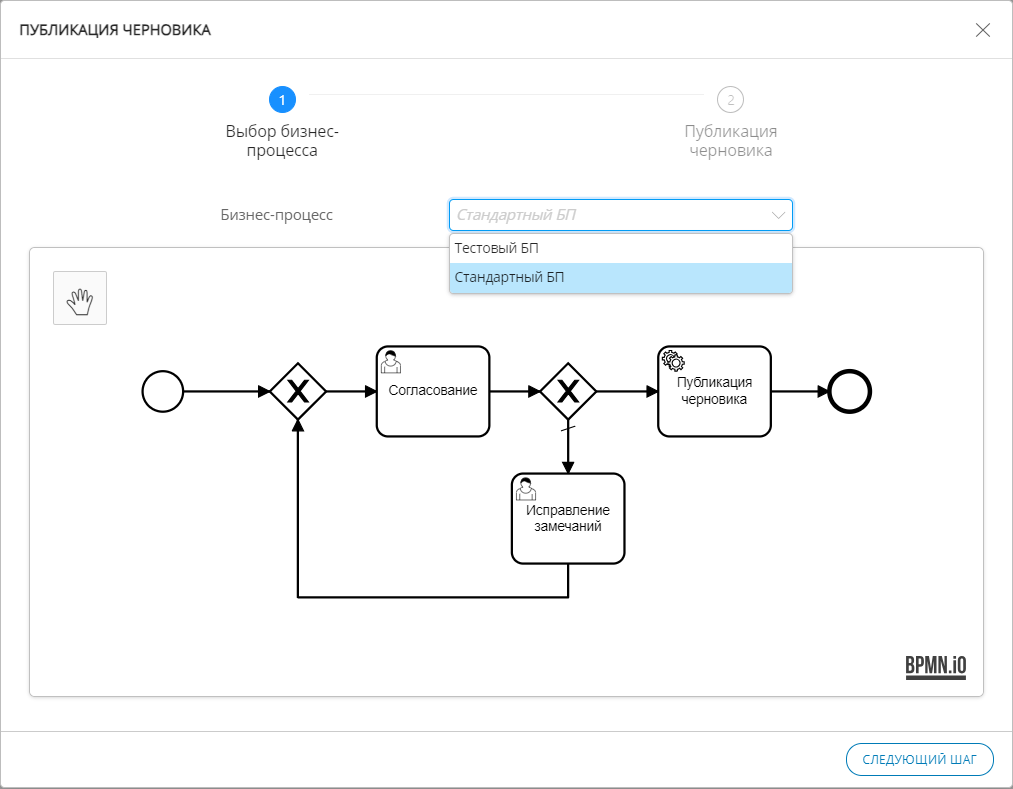
Рисунок 1 – Окно выбора бизнес-процесса
Создание записей в любом разделе системы¶
Чтобы создать новую запись в любом из разделов системы:
В правой части навигационной панели (любого из открытых разделов) нажмите кнопку
 "Создать" и выберите запись актива или справочника, которую необходимо создать.
"Создать" и выберите запись актива или справочника, которую необходимо создать.Далее в модальном окне выберите нужный актив/справочник, в котором будет создана новая запись.
Для выбора доступны только те активы/справочники, на которые у пользователя есть права, а также в случае актива - если он не относится к физическому слою.
В результате действия откроется карточка новой записи в режиме черновика.
Заполните атрибуты записи. Сохраните и опубликуйте запись.
Клонирование записей¶
Чтобы клонировать запись актива:
Выберите необходимую для клонирования запись актива и откройте ее. Для этого нажмите на имя записи в разделе "Поиск по активам".
В открывшейся карточке записи нажмите кнопку меню
 в правом верхнем углу и выберите пункт "Клонировать актив".
в правом верхнем углу и выберите пункт "Клонировать актив".Пункт доступен, если запись активна (не удалена), не является черновиком, не историческая, и у пользователя есть права на создание актива.
В модальном окне при необходимости заполните параметры:
Включите флаг "Очистить уникальные атрибуты".
Выберите связи для клонирования. Атрибуты связей также будут клонированы.
Опция "Выбрать связанные записи" позволяет выбирать конкретные связи для клонирования.
Опция "Выбрать связи" позволяет выбирать типы связей, данные которых будут клонированы.
Если у актива нет заполненных связей, то будет доступна только опция "Не клонировать". Если у актива отсутствуют входящие и исходящие связи, то выбор опций будет недоступен.
Нажмите "Клонировать". В результате действия откроется черновик новой клонированной записи.
При необходимости внесите требуемые изменения и опубликуйте черновик записи. Нажмите кнопку "Опубликовать" в верхнем правом углу экрана.
Примечания:
В текущей реализации при клонировании не учитываются ошибки кардинальности. Если таковые есть в клоне записи, то для публикации черновика необходимо самостоятельно их исправить.
У записей физического слоя отсутствует возможность клонирования.